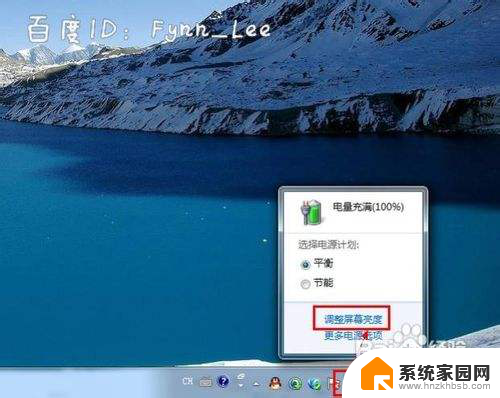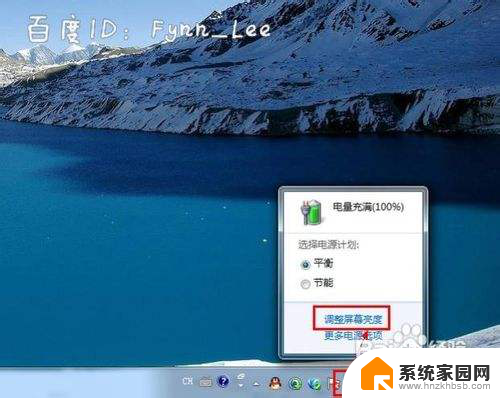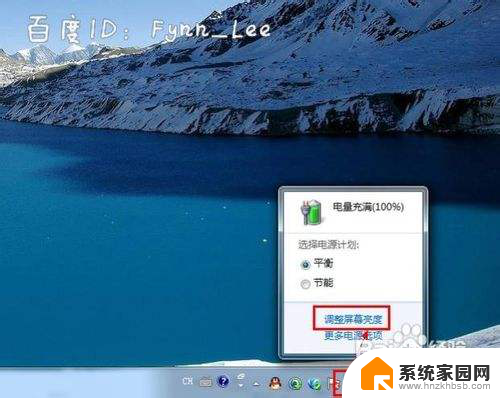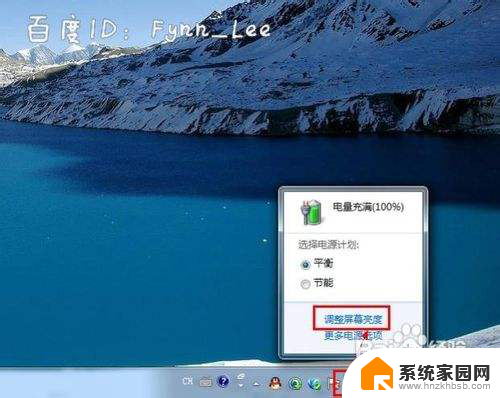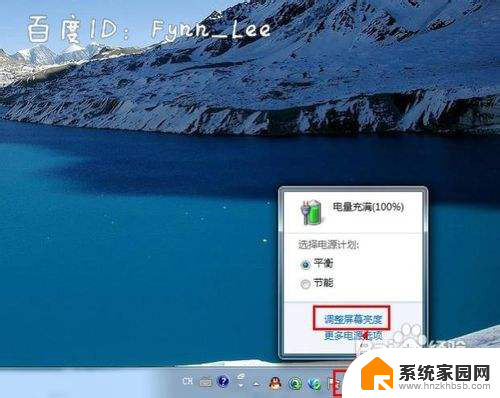笔记本电脑的亮度在哪调 笔记本电脑亮度调节快捷键
在如今的数字时代,笔记本电脑已经成为我们生活中不可或缺的一部分,而在使用笔记本电脑的过程中,亮度调节往往是我们经常需要进行的操作之一。对于新手而言,笔记本电脑的亮度调节在哪里呢?实际上笔记本电脑的亮度调节可以通过多种方式进行,其中最为常见的方式是使用快捷键。通过按下相应的组合键,我们可以轻松地调节屏幕的亮度,以适应不同的环境和需求。接下来让我们一起来探索一下笔记本电脑亮度调节的快捷方式吧!
步骤如下:
1.启动笔记本电脑,在桌面右下角点击电源图标。如图所示,在弹出的窗体中点击“调整屏幕亮度”进入亮度调节设置界面。
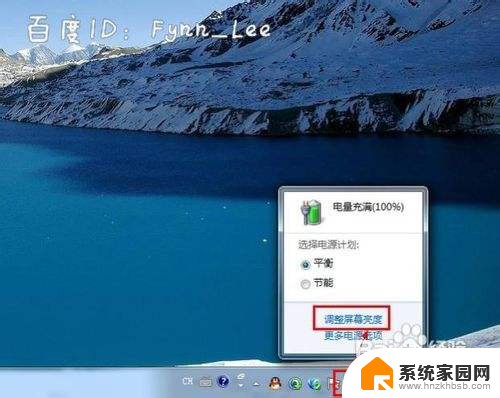
2.如图,进入屏幕亮度调节窗体后。点击窗体底部的调节滑块,向左调节屏幕将会变暗,相反,向右调节屏幕便会变亮。
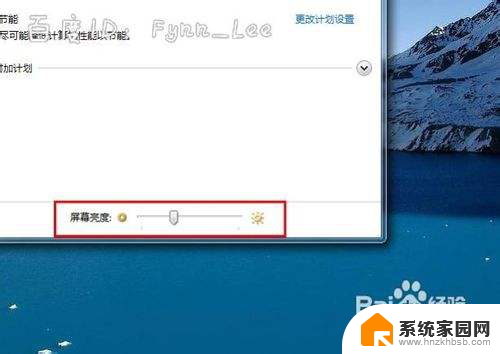
3.你可以在“平衡”或“节能”下点击“更该计划设置”进行屏幕亮度的调节。如图所示,在不同的电源环境下设置屏幕亮度以最大化节能。
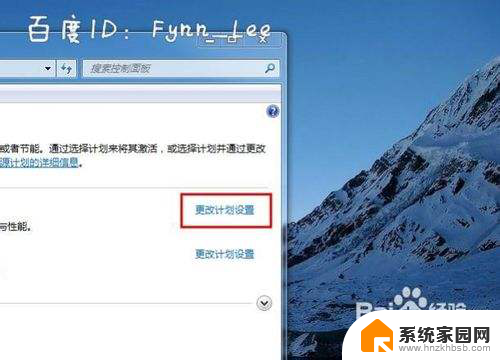
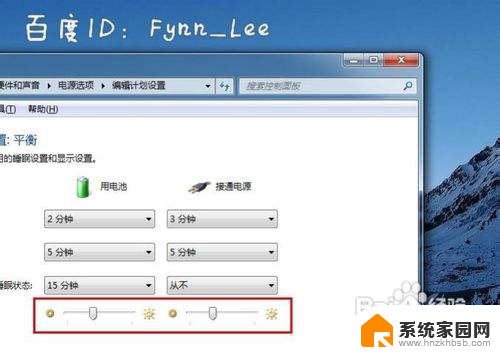
4.当然,你不止这一种调节屏幕亮度的方式。还可以通过快捷组合键进行屏幕亮度的快速调节。一些电脑可以通过Fn键和“设置向上”键进行调节。


以上是关于如何调节笔记本电脑亮度的全部内容,如果你遇到相同的情况,可以参考我的方法来解决,希望对大家有所帮助。